- Als dit uw eerste back-up is, slaat u deze stap over.
- Als u al een back-up hebt en een nieuwe back-up wilt maken, klikt u op het plusteken onder aan de back-uplijst.
Opmerking: Als u een back-up wilt verwijderen, selecteert u deze en klikt u op Verwijderen. De back-up wordt uit de lijst verwijderd en de back-upbestanden worden van de back-uplocatie verwijderd.
- Volledige Mac
Wanneer u deze optie selecteert, maakt Acronis True Image een back-up van al uw interne harde schijven in schijfmodus. De back-up bevat het besturingssysteem, geïnstalleerde programma's, systeeminstellingen en al uw persoonlijke gegevens met uw foto's, muziek en documenten.
- Schijven
- Bestanden en mappen
- Mobiel apparaat
Zie Een back-up maken van mobiele apparaten voor meer informatie.
- Sociaal netwerk
Zie Een back-up maken van een Facebook-account of Een back-up maken van een Instagram-account voor meer informatie.
- Bestanden ter bekrachtiging
Zie Bekrachtigde back-up voor meer informatie.
- NAS-apparaat (indien verbonden)
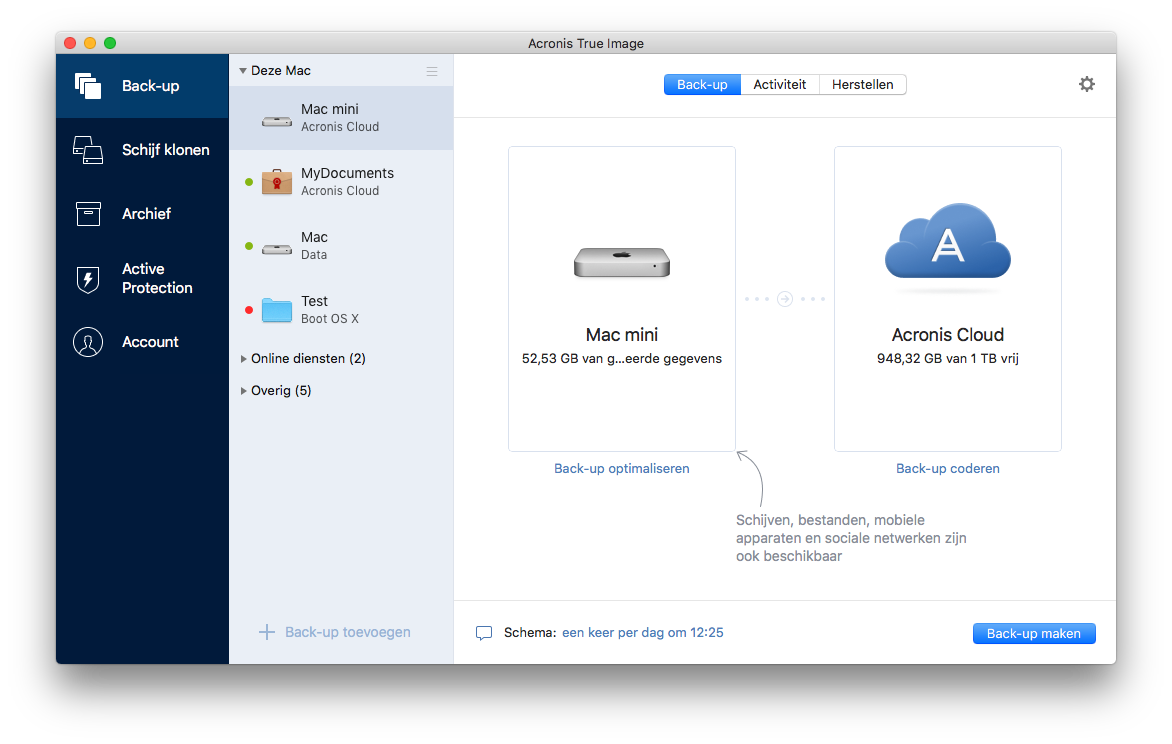
Als u nog niet bent aangemeld, voert u het e-mailadres en wachtwoord van uw Acronis-account in en klikt u op Aanmelden.
Als u geen Acronis-account hebt, klikt u op Account maken, voert u uw e-mailadres en wachtwoord in en klikt u op de knop Account maken. Zie Een Acronis-account maken voor meer informatie.
- Gegevens die door derde partijen worden beveiligd uitsluiten (indien aanwezig). Klik op Back-up optimaliseren en geef op welke gegevens u wilt uitsluiten. Zie Items van een back-up uitsluiten voor meer informatie.
- Bestanden en mappen handmatig uitsluiten via Instellingen —> Uitsluitingen. Zie Items van een back-up uitsluiten voor meer informatie.
- Het back-upschema configureren via Instellingen —> Planning. Zie Planning voor meer informatie.
- De regels voor het bewaren van back-ups instellen via Instellingen —> Opschonen. Zie Regels voor het bewaren van back-ups voor meer informatie.
- Uw back-up met een wachtwoord en codering beschermen via Instellingen —> Codering. Zie Back-upcodering voor meer informatie.
- Een specifiek datacentrum selecteren en de uploadsnelheid instellen via Instellingen —> Netwerk. Zie Netwerkinstellingen voor back-ups voor meer informatie.
De eerste keer dat u een online back-up maakt, kan het mogelijk enige tijd duren voordat de back-uptaak is voltooid. Daarna verloopt het back-upproces waarschijnlijk veel sneller, omdat alleen een back-up wordt gemaakt van bestanden die nieuw of gewijzigd zijn ten opzichte van de eerste volledige back-up.